您是否已经创建了一个姿势,您想要更多地使用?也许是在另一个角色身上,或者只是想在以后的某个时候重新使用?或者您可能有一个独特的姿势,计划经常重复使用?
那么您肯定需要保存这个姿势,以便以后重复使用。您是否想知道如何做到这一点以及它是如何工作的?本文将回答这一切,还包括如何合并姿势以及如何重置姿势在Daz Studio中。

来源:Return to Treasure Island Bundle
Daz3d 保存姿势为预设
在Daz Studio中保存任何姿势的主要方法,以便您以后再次使用。这是一种相当简单的方法,包括将所需的姿势保存为单独的文件,您可以随时打开。
为此,您需要选择一个处于所需姿势的角色。在我的情况下,这将是一个男性角色坐在他面前并指着的姿势。我在“场景”选项卡中选择了他。您可以看到他周围有一个白色线框,并且在“场景”选项卡下,角色被用黄色突出显示。
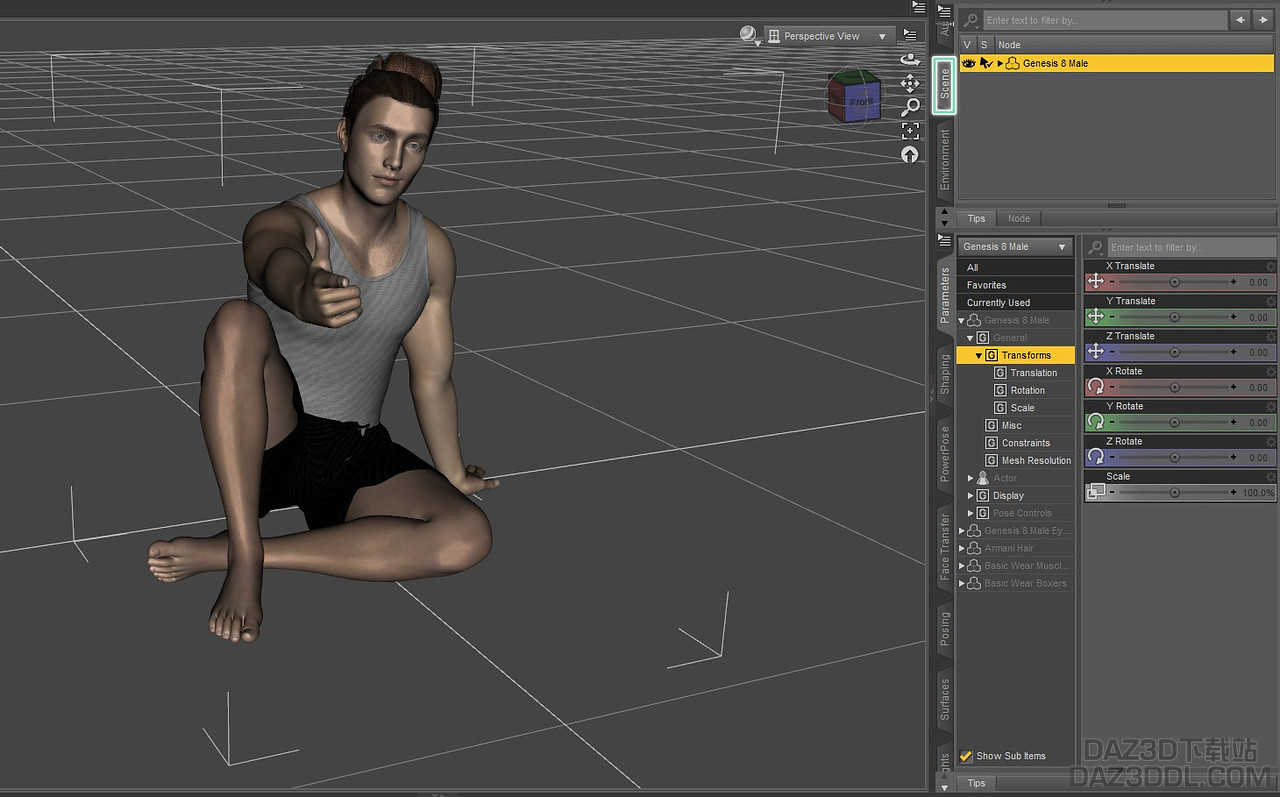
现在,选择角色后,从顶部菜单中选择“文件 > 另存为 > 姿势预设”:
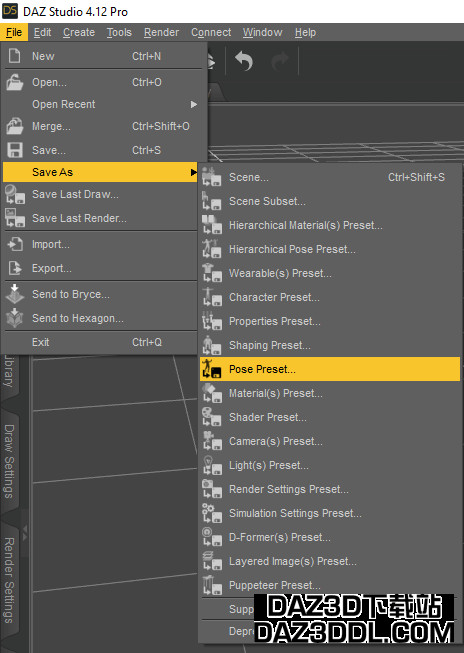
之后,您需要选择要存储此文件的路径。您可以选择计算机上的任何位置,但是Duz Studio会自动为您创建一个方便的文件夹,我建议您使用它。在Windows上,可以在“文档”中找到Daz3D目录中的此文件夹。路径应该类似于这样:“C:\Users\User\Documents\DAZ 3D\Studio\My Library\Presets\Poses”
选择路径后,您将会看到“姿势预设保存选项”窗口。在这里,您可以更改要保存的内容以及方式的一些选项。例如,您的姿势是否是动画。对于默认保存,请不要更改任何内容,然后按“接受”按钮。
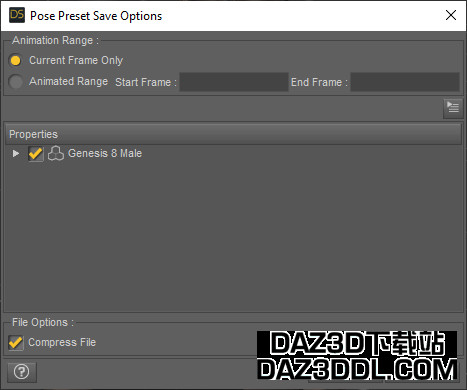
就这样。现在您已经保存了姿势,并且可以随时在不同场景的不同角色上使用。要这样做,请转到“内容库”选项卡,找到您的姿势。如果您按照我建议的路径保存它,它应该位于“Daz Studio格式 > 我的库 > 预设 > 姿势”下:
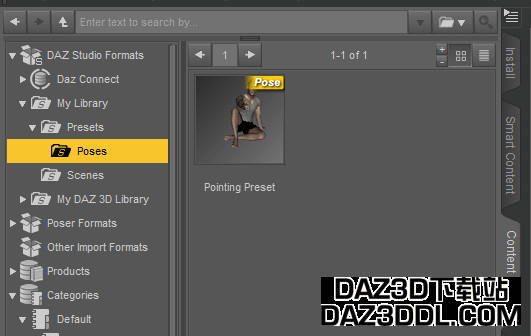
然后选择任何角色,双击此预设,它将应用:
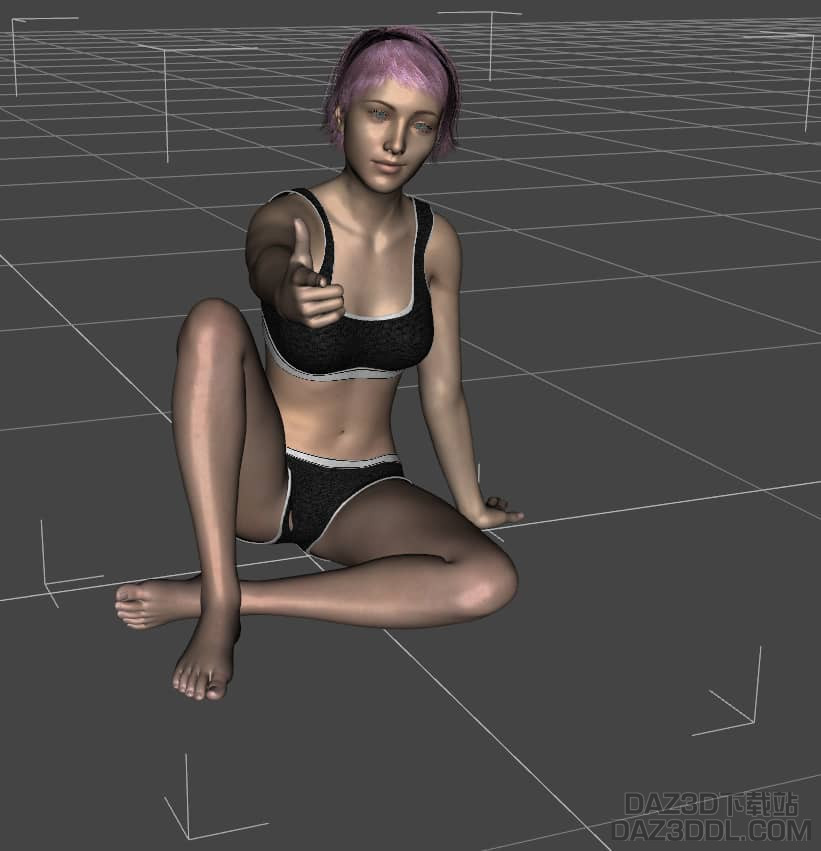
Daz 保存部分姿势
在某些情况下,您不想保存整个姿势,只想保存部分。例如,在我的情况下,我想摆脱姿势的指向部分,保留其他部分。这可以很容易地完成。
首先,按照之前解释的有关如何保存姿势的所有内容。一切都在“姿势预设保存选项”窗口之前。在这里,您需要展开角色的下拉列表,找到不想保存的身体部分。然后,继续取消选中。在我的情况下,我只需要取消选中右手:
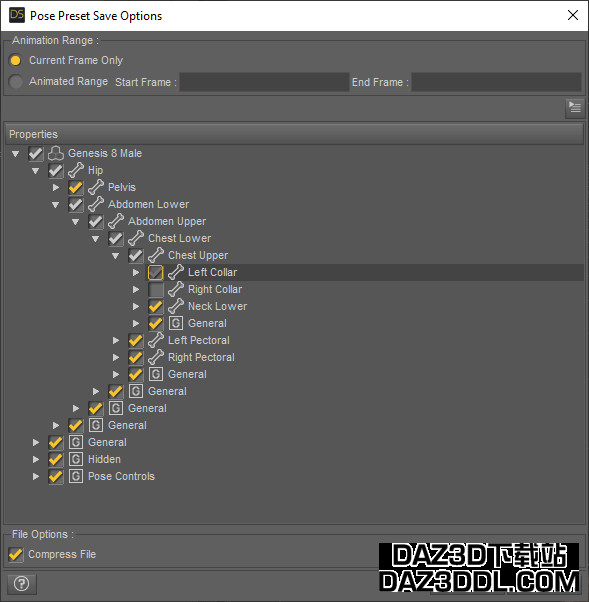
结果将会是相同的姿势,但右手将被归零为默认的“T形姿势”:
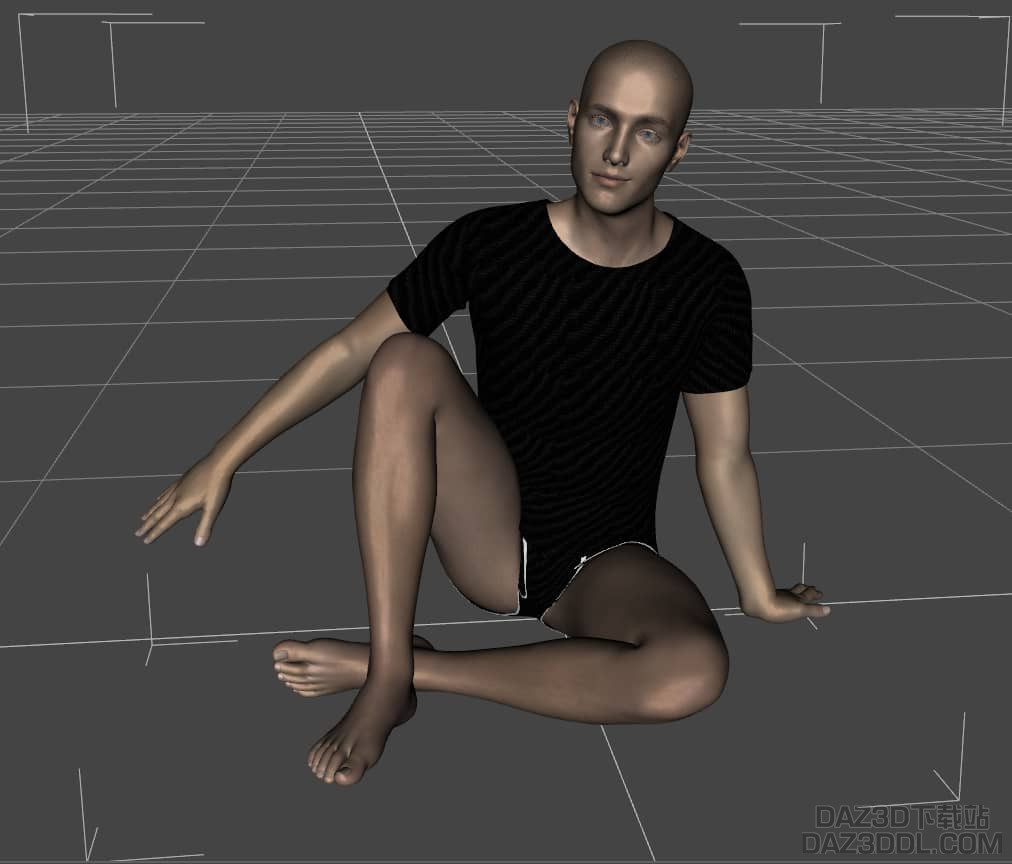
Daz3D木偶师 – 另一种Daz3d保存姿势的技巧
另一种完全不同的保存姿势的方法。事实上,这更像是“存储”姿势,而不是保存。因为它是以不同的方式完成的。我们将使用Daz Studio中安装后自带的“Puppeteer”工具。
这个工具默认不会打开,因此您需要转到“窗口 > 窗格(选项卡) > Puppeteer”以打开它。之后,您可以将其停靠到界面上并使用。
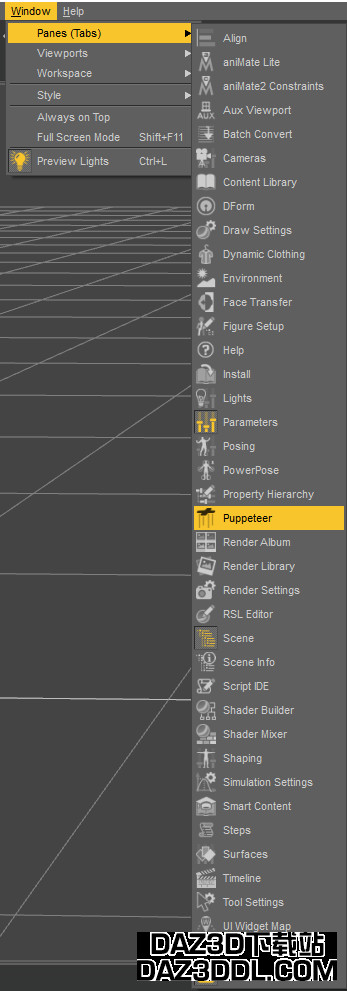
使用这个工具非常简单。只需选择您姿势已设定的角色,然后在“Puppeteer”界面的任何地方单击。这将创建一个点。 这个点包含了角色在按下时的姿势信息。
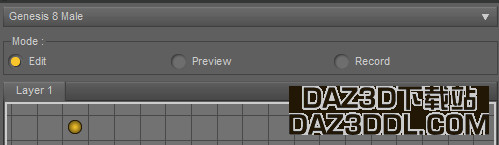
现在,您可以以任何可能的方式更改角色的姿势。但在点击这个点之后,角色将返回到存储的姿势。
您不仅仅限于一个点和一个姿势,您可以存储无限数量。因此,您可以创建任意数量的具有存储信息的点。并且自由切换姿势。
这使用起来非常简单快捷。比以前的方法快得多,更容易。但它非常受限制。主要问题是,此方法与特定角色相关联。这意味着您不能在其他角色上使用保存的姿势。显然,您也不能在不同文件之间存储这些姿势。
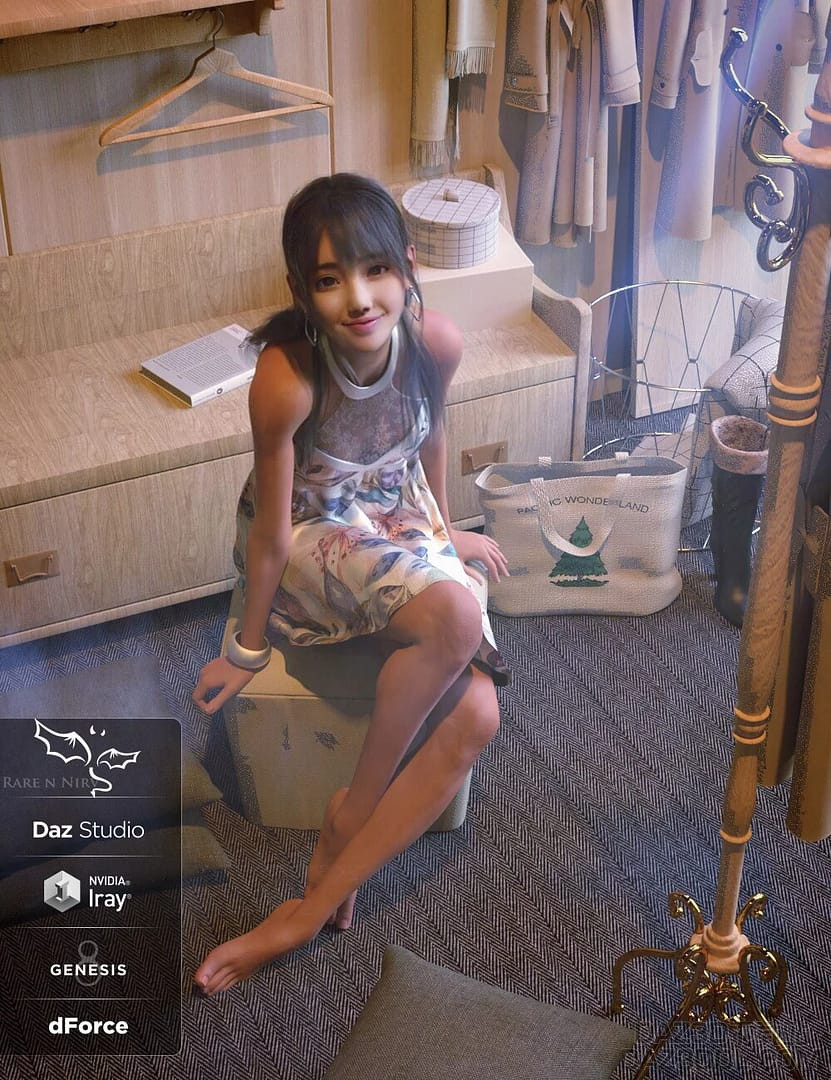
因此,如果您需要为一个特定角色保存不同的姿势,这种方法要好得多。但在几乎任何其他方面都不如之前的方法好。
Daz3D合并姿势
在前面的Daz3d保存姿势解释之后,另一个相当常见的情况出现了 – 您头脑中有一些想法。而且您甚至有完美的姿势来实现这个想法。但是这是两个分开的姿势,而您需要一个,这个姿势由这两个姿势组成。别担心 – 这不再是问题,因为现在您将学会如何将多个不同的姿势合并为一个。
首先,应用您要合并的第一个姿势,其中的一部分您想要合并。在我的情况下,我想要这个姿势的行走部分:

现在在“场景”选项卡中找到并选择您打算更改的身体部分。在我的情况下,这是整个上半身,所以我右键单击“下腹部”并选择“选择 > 选择子项”以选择所有的上半身部分。
当所需的一切都被选择后,您应该按住“Ctrl”按钮,然后双击要合并的第二个姿势。应该会弹出“姿势预设加载选项”窗口:
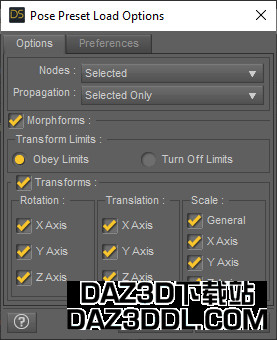
在这里将“节点”更改为“已选择”,将“传播”更改为“仅选择”,如屏幕截图所示,并接受更改。之后,姿势将应用到之前选择的身体部分,并且您将获得两个姿势的组合。

您可以对不同身体部位和姿势重复此过程任意次数。因此,最终您将获得真正独特的东西。尽管有时需要手动修复,因为自动处理可能看起来不那么好。
Daz3d重置姿势
偶尔你会犯错。这完全可以接受。但是在犯错之后,您可能希望回到起点,重新尝试一切。因此,如果您为角色设定了姿势,想要将其恢复到默认姿势 – 您应该怎么做?接下来将展示不同的Daz3d重置姿势技术。
有几种方法可以恢复默认姿势。最简单和最常见的方法是从顶部操作栏进行。您需要选择角色,并按照以下路径进行操作:“编辑 > 角色 > 恢复 > 恢复角色姿势”
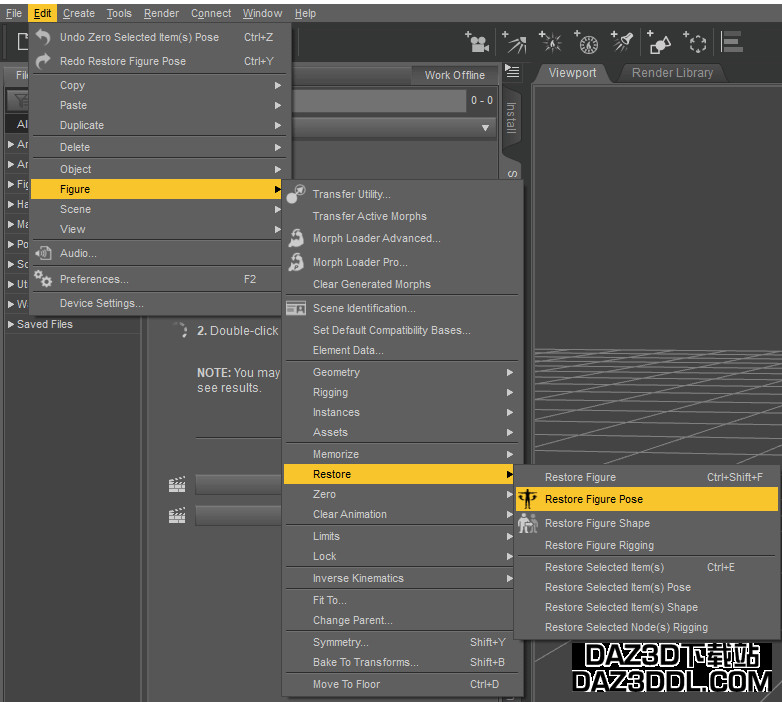
恢复姿势的另一种方式更快,但可能需要一些时间来记住如何做。您需要选择角色骨架(rig)的任何部分。可能最简单的方法是在“场景”菜单中选择“臀部”。
然后在视口的左上角将出现一个带有三个圆圈的球体。这是一个旋转工具,您可以用它来旋转角色身体的特定部分。
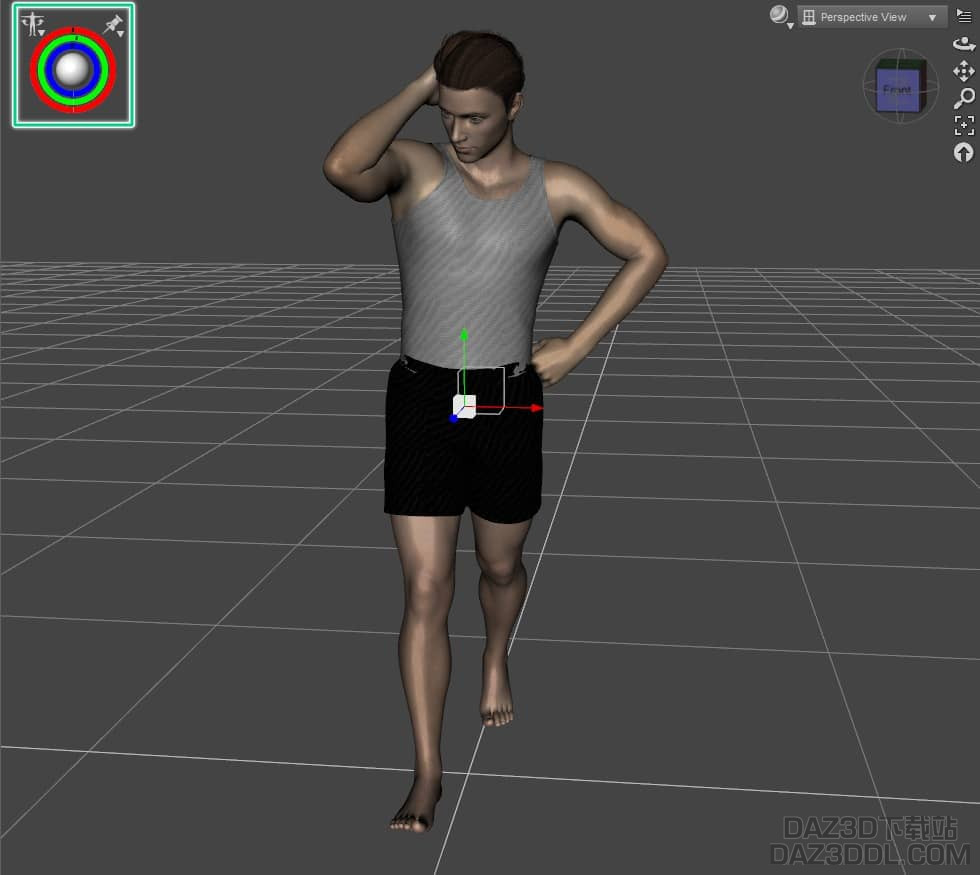
但我们感兴趣的是此工具的左上角的按钮 – 角色图片。单击它将打开列表,在其中您可以找到“恢复角色姿势”按钮。
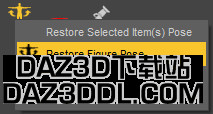
这是进行Daz3d重置姿势的两种方法,当您想要重新开始时。
仅为角色的一部分进行Daz3d重置姿势
有时,您可能只想恢复姿势的某些部分而不是整个角色。可以通过结合前面的所有知识轻松完成。
首先,当然,您需要选择要恢复的身体部分。如果您计划恢复许多骨骼 –请记住使用“选择子项” 功能。
选择所需的部分后,您可以在与“恢复角色姿势”相同的位置找到“恢复所选项目”选项,“编辑 > 角色 > 恢复 > 恢复所选项目”。
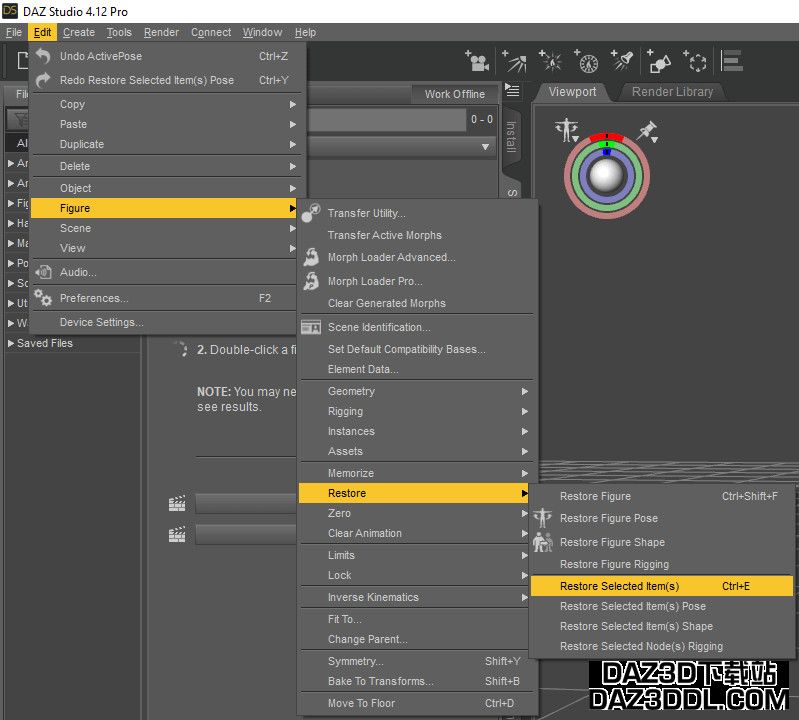
这也有键盘快捷键,如界面中所示,并且可以在屏幕截图上看到。您可以按下“Ctrl+E”组合键立即恢复所选项目。
或者您也可以在旋转工具中找到此按钮,就像我们之前展示的那样:
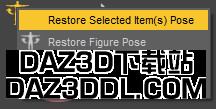
可以通过两种方式再次进行部分Daz3d重置姿势,选择最适合您的方法。
结论
首先,我们解释了有不止一种Daz3d保存姿势技术。然后我们展示了如何合并多个daz姿势。最后,我们解释了两种Daz3d重置姿势方法,这有助于将角色的姿势重置为默认状态,如果出现意外情况。我们希望这篇文章帮助您了解这些设定姿势的技术,并教您如何正确使用它们。
想要根据一些姿势制作动画吗?看看我们的Daz3d动画教程吧!
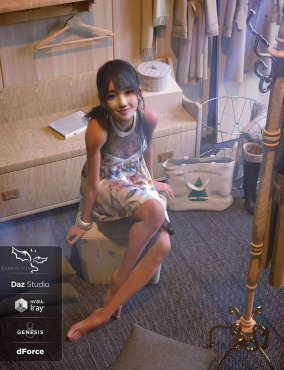


edward
很好的教程,使我的鼠标旋转
hqz
感谢分享的教程。